چگونه قابلیت های اختیاری (Optional Features) ویندوز 11 را فعال کنیم؟+ویدئو
- 08 تیر 1404
- 6
- زمان مطالعه : 4 دقیقه 21 ثانیه
Optional Features
قابلیت های اختیاری ویندوز یا Optional Features مواردی هستند که برای کار با لپ تاپ شما ضروری نیستند، اما میتوانند قابلیتهای بیشتری را در صورت نیاز شما، به آن اضافه کنند. به طور پیش فرض، سیستم دارای بعضی از این قابلیت ها مانند اینترنت اکسپلورر، Notepad، Print Management، مدیا پلیر و برنامه های دیگر است. در واقع با انجام موارد اینچنینی مثل تغییر اندازه فونت ها در ویندوز 11، تغییر عکس حساب کاربری در ویندوز 11 یا سفارشی کردن حرکات تاچ پد ، ویندوز را شخصی سازی کنید.
البته همیشه میتوانید موارد بیشتری را نصب کنید. (مثلاً XPS Viewer، Wireless Display، Microsoft Quick Assist، Windows Storage Management و غیره)، یا هر کدام از این قابلیت های اختیاری ویندوز را که نیاز ندارید، حذف نمایید.
اگر قابلیتی را که میخواهید، پیدا نکردید، میتوانید از ابزار قدیمی Windows Features برای اضافه کردن اجزای مختلف مانند Hyper-V، Linux، .NET و بسیاری دیگر استفاده نمایید.
اگر در نصب ویندوز 11 مشکل دارید، مطلب چگونه ویندوز 11 را بدون حساب مایکروسافت نصب کنیم؟ را بخوانید.
در این راهنما، مراحل نصب و حذف ویژگی های اضافی در ویندوز 11 را خواهید آموخت.
نصب ویژگی های اختیاری در ویندوز 11
ویندوز 11 به شما اجازه میدهد تا ویژگی های اختیاری را به دو روش نصب نمایید، از طریق برنامه Settings و Control Panel: بعد از نصب هر برنامه، مجوزهای دسترسی برنامه به ویندوز را چک کنید.
اضافه کردن optional features در ویندوز 11 از طریق Settings
برای نصب optional features در ویندوز 11، مراحل زیر را دنبال نمایید:
1- Settings را باز کنید.
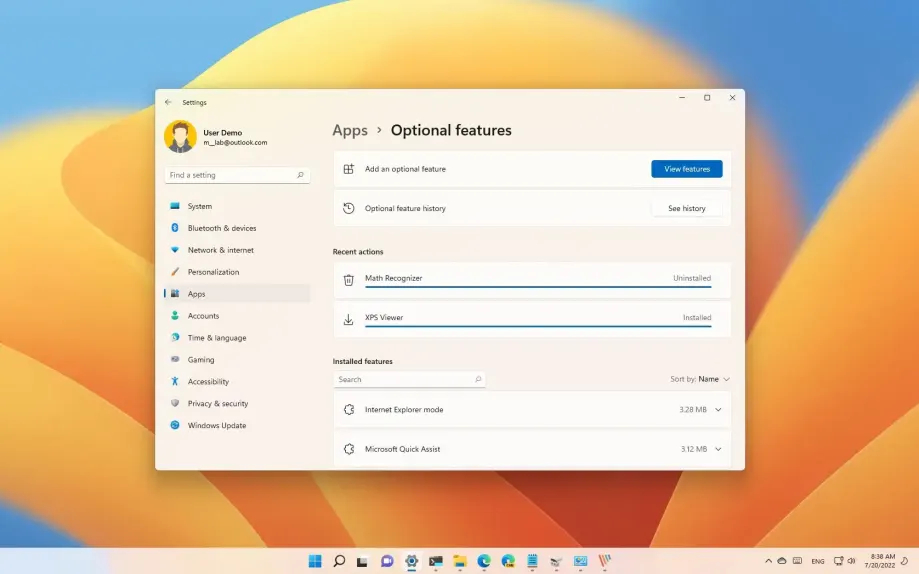
2- روی Apps کلیک نمایید.
3- روی تب Optional features کلیک کنید.
4- روی دکمه "View features" در "Add an optional feature" کلیک نمایید..
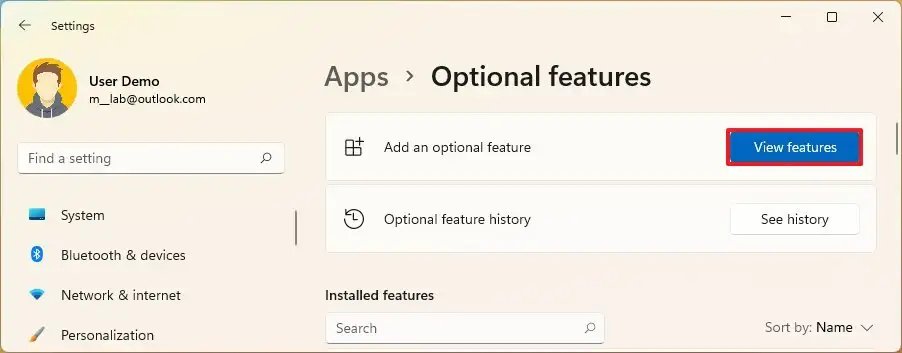
5- Optional features مورد نظر خود را برای نصب در ویندوز 11 انتخاب نمایید. (مثلاً XPS Viewer)
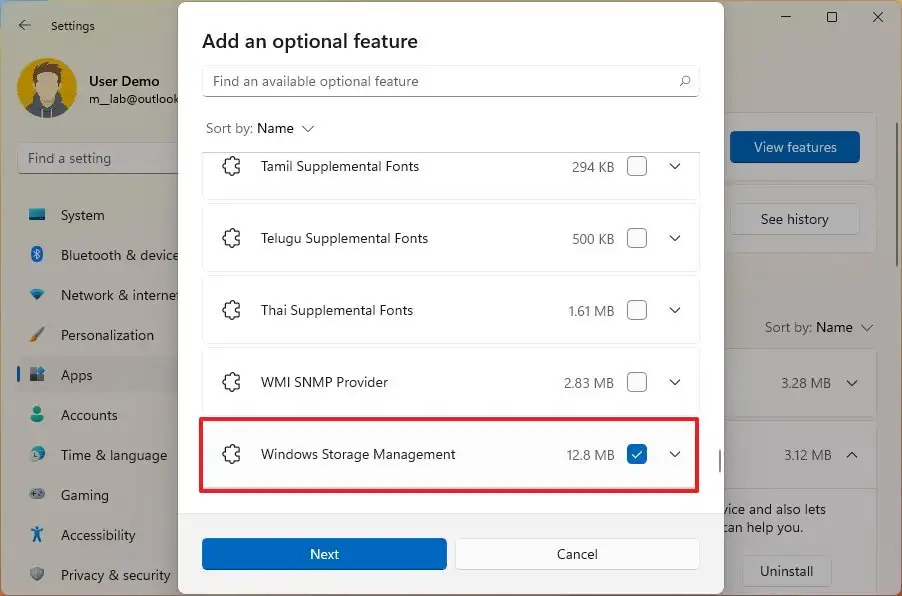
6- روی دکمه Next کلیک نمایید.
7- روی دکمه Install کلیک نمایید.
پس از تکمیل مراحل فوق، موارد انتخاب شده دانلود و بر روی لپ تاپ/کامپیوتر شما نصب میشوند.
اضافه کردن ویژگی های نسخه های قبلی به ویندوز 11
برای روشن کردن قابلیت های اختیاری نسخه های قدیمیتر به ویندوز 11 از طریق "Windows Features"، مراحل زیر را دنبال نمایید:
1- Settings را باز نمایید.
2- روی Apps کلیک نمایید.
3- روی تب Optional features کلیک کنید.
4- در بخش Related settings، روی گزینه More Windows features کلیک نمایید.
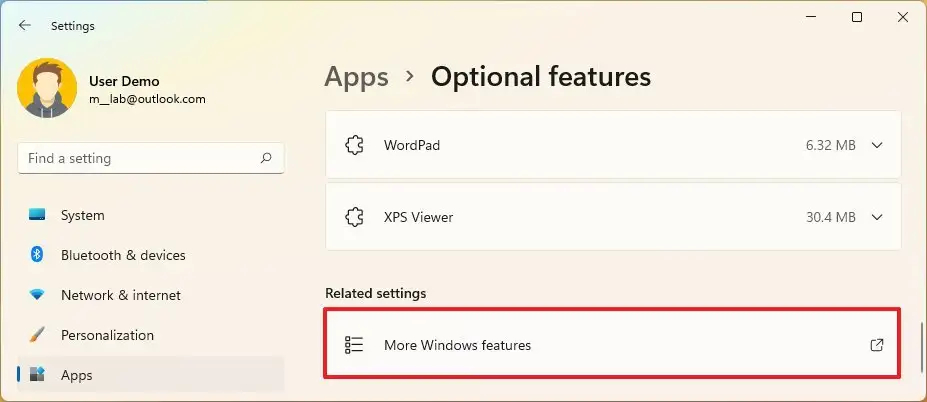
5- ویژگی مورد نظرتان را برای افزودن به ویندوز 11 بررسی کنید. (به عنوان مثال Hyper-V، Windows Sandbox، Windows Subsystem برای لینوکس).
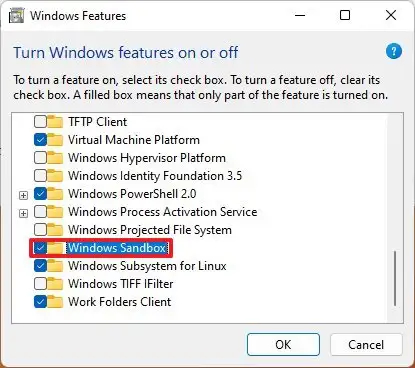
6- روی دکمه OK کلیک نمایید.
7- روی دکمه Restart now کلیک نمایید.
پس از تکمیل مراحل، این ویژگی بر روی لپ تاپ/کامپیوتر نصب میشود.
حذف کردن Optional features در ویندوز 11
مشابه افزودن ویژگیها، در صورت نیاز به حذف یک ویژگی خاص، میتوانید از برنامه Settings یا Control Panel استفاده نمایید.
حذف برنامه های نصب شده در ویندوز با حذف یک قابلیت اختیاری در ویندوز 11 متفاوت است. برای حذف کردن یک قابلیت اختیاری در ویندوز 11، مراحل زیر را دنبال نمایید:
2- روی Apps کلیک نمایید.
3- روی تب Optional features کلیک نمایید.
4- در بخش Installed features، ویژگی را برای حذف از ویندوز 11 انتخاب نمایید.
5- روی دکمه Uninstall کلیک کنید.
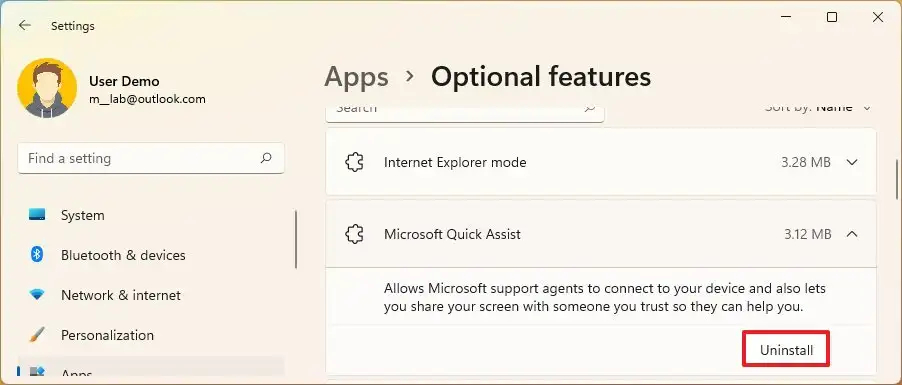
پس از تکمیل مراحل، این ویژگی از ویندوز 11 حذف خواهد شد.
جهت دریافت هرگونه مشاوره در خصوص تعمیرات موبایل
و لپ تاپ خود فرم ذیل را تکمیل نمایید. همکاران ما به زودی با شما تماس خواهند
گرفت.
حذف قابلیت های اختیاری نسخه های قبلی در ویندوز 11
برای خاموش کردن ویژگی های اختیاری از طریق Control Panel، مراحل زیر را دنبال نمایید:
1- Settings را باز نمایید.
2- روی Apps کلیک نمایید.
3- روی تب Optional features کلیک نمایید.
4- در بخش Related settings، روی گزینه More Windows features کلیک نمایید.
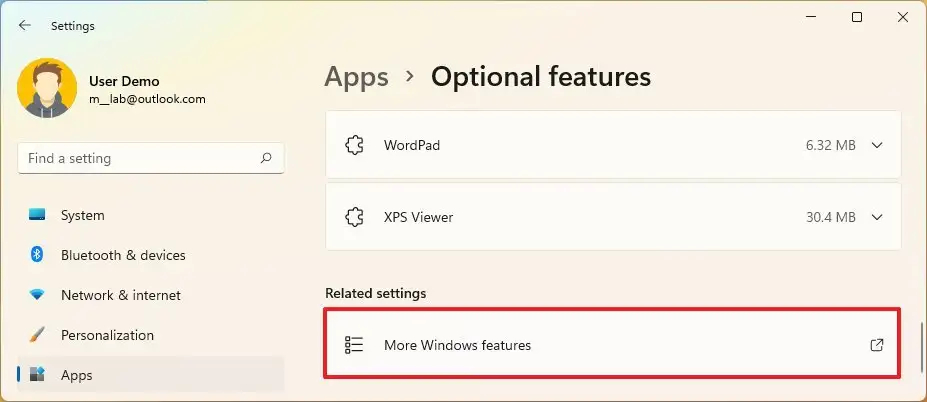
5- قابلیت حذف از ویندوز 11 را پاک نمایید.
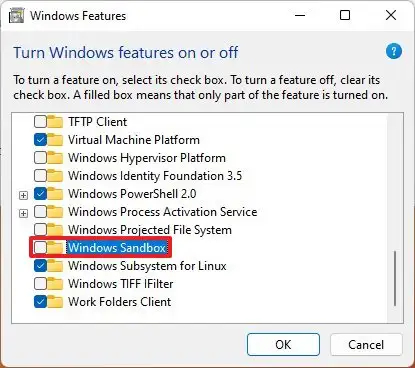
6- روی دکمه OK کلیک نمایید.
7- روی دکمه Restart now کلیک نمایید.
پس از تکمیل مراحل، اجزای این ویژگی از لپ تاپ/کامپیوتر شما حذف خواهند شد. نحوه بوت دوگانه ویندوز 10 و 11 را بخوانید.
منبع مقاله: Pureinfotech
-

-

کارشناس پاسخگو 1 ، 10 مهر 1403
سلام روزتون بخیر در استارت ویندوز گزینه add an optional feature را سرچ کنید، اگر نمایش نداد باید یا نسخه ویندوز مشکلی داشته باشه یا با محدودیت نصب شده باشه
-
-

beh ، 30 دی 1402
👍👍 Optional Features
-

الهام ، 24 دی 1402
خیلی ام خوب
-

سمیه ، 24 دی 1402
هزینه نصب ویندوز چقدره؟
-

کارشناس پاسخگو 1 ، 26 دی 1402
لطفا برای کسب مشاوره رایگان با شماره 0218300 تماس بگیرید.
-
-

الناز ، 24 دی 1402
سلام، برای من راحت دانلود و نصب نمیشه، چرا اینطوریه؟
-

کارشناس پاسخگو 1 ، 26 دی 1402
سلام حتما اتصالات اینترنت رو بررسی کنید تا سرعت و حجم کافی برای دانلود و نصب آپدیت ها را داشته باشید. در نظر داشته باشید که در برخی مواقع سیستم هایی که از لحاظ سخت افزاری ضعیف هستند و دارای هارد HDD هستند، توی پروسه نصب کند می باشند، لذا حتما در نظر داشته باشید تا در صورت امکان هارد سیستم خود را به SSD ارتقا دهید.
-
-

بهروز ، 24 دی 1402
عالی ، خوب توضیح دادید ...





































اریا ، 10 مهر 1403
سلام ویندوز ۱۰دارم و کلا optional feature رو ندارم برام نمایش نمیده تو ویندوز چطور باید فعالش کنم